Se você quer lidar com seus arquivos com estilo, conheça e veja como instalar o gerenciador de arquivos DFileManager no Linux via AppImage.
DFileManager é um gerenciador de arquivos escrito em Qt/C++, ele usa uma biblioteca de kdelibs, a biblioteca sólida para fácil manuseio do dispositivo.
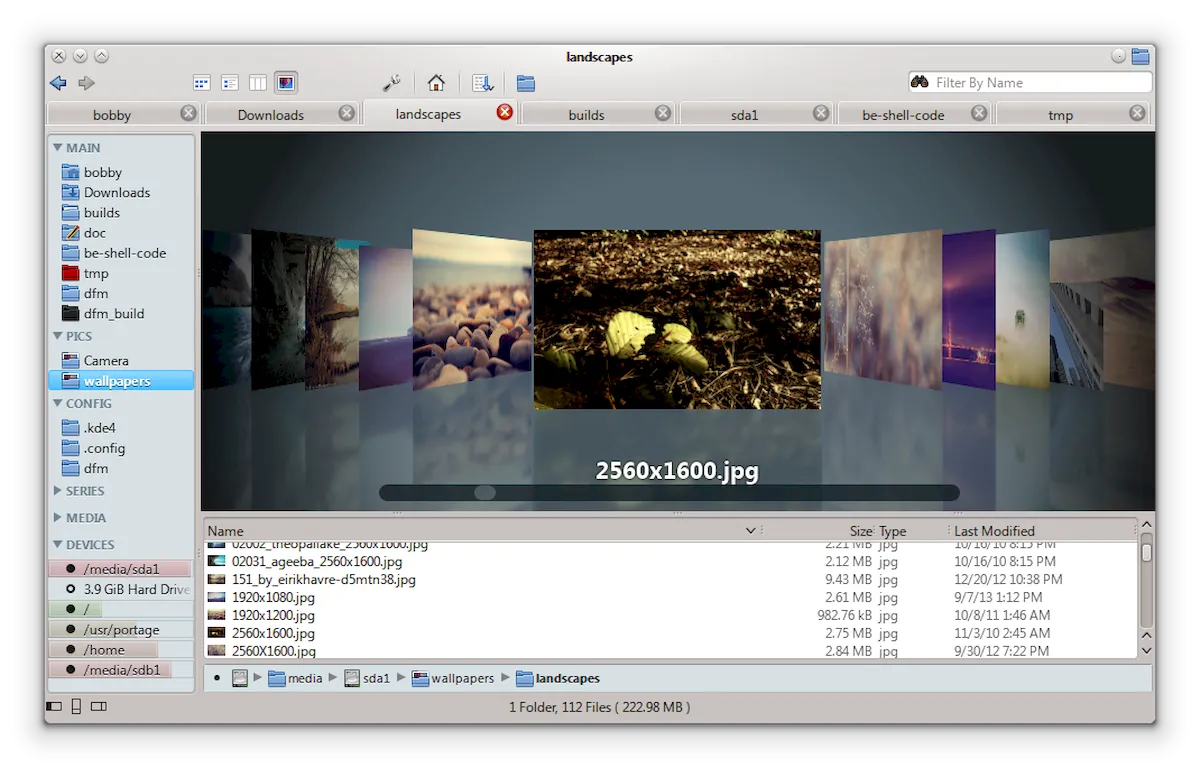
Ele oferece marcadores categorizados, pesquisa e filtragem simples, miniaturas personalizáveis para tipos de arquivo, como material multimídia, pode lembrar algumas propriedades de exibição para cada pasta (somente unix), quatro visualizações diferentes, barra de navegação de breadcrumbs e guias.
Há também o StyleProject, um estilo que pode acompanhá-lo para uma experiência semelhante à do Mac.
Como instalar o gerenciador de arquivos DFileManager no Linux via arquivo AppImage
Para instalar o gerenciador de arquivos DFileManager no Linux via arquivo AppImage, você deve fazer o seguinte:
Passo 1. Abra um terminal;
Passo 2. Confira se o seu sistema é de 32 bits ou 64 bits, para isso, use o seguinte comando no terminal:
uname -mPasso 3. Se seu sistema é de 64 bits, use o comando abaixo para baixar o programa. Se o link estiver desatualizado, acesse essa página, baixe a última versão e salve-o com o nome dfilemanager.appimage:
wget https://github.com/probonopd/dfilemanager/releases/download/continuous/DFileManager-6117950-x86_64.AppImage -O dfilemanager.appimagePasso 4. Dê permissão de execução para o arquivo baixado;
chmod a+x dfilemanager.appimagePasso 5. Agora instale o programa com o comando;
sudo ./dfilemanager.appimage --installPasso 6. Quando você inicia o arquivo pela primeira vez, será perguntado se deseja integrar o programa com o sistema. Clique em “Yes” (Sim) se quiser integrá-lo ou clique em “No” (Não), se não quiser. Se você escolher Sim, o iniciador do programa será adicionado ao menu de aplicativos e ícones de instalação. Se você escolher “No”, sempre terá que iniciá-lo clicando duas vezes no arquivo AppImage.
Pronto! Agora, após instalar o gerenciador de arquivos DFileManager no Linux via AppImage, você pode iniciar o programa no menu Aplicativos/Dash/Atividades ou qualquer outro lançador de aplicativos da sua distro, ou digite dfilemanager ou em um terminal, seguido da tecla TAB.
Integrando os aplicativos AppImage no sistema
Se você quiser integrar melhor esse programa no seu sistema, instale o AppImageLauncher, usando esse tutorial:
Como instalar o integrador AppImageLauncher no Linux